一部苹果可以做到这一点吗?
所以你认为你熟悉所有很酷的小功能,技巧和隐藏的宝石苹果系统,为你的 iPhone 供电的操作系统?这很可能是真的,但保持开放的心态学习新的东西总是好的。这就是我们今天的视频的全部内容!
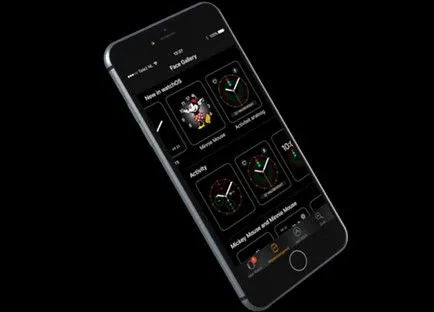
你有多少次向朋友展示iOS功能,他们的反应是“哇,iPhone可以做到这一点?有时,这是您多年来一直在使用的功能,您的朋友似乎都不知道。其他时候,他们可能会通过在iPhone上向您展示您从未梦想过的东西来震撼您的世界。
为了帮助更多的人发现他们的iPhone可以做什么,我们要求我们的视频专家迈克尔·比利格(Michael Billig,@michael_billig)整理了一个动手视频演练,其中包含我们认为可能会让您大吃一惊的十个iPhone技巧。下面包含的所有提示都适用于iOS 15及更早版本,但它们也应该适用于iOS 16。因此,拿起您的iPhone,在没有我们七分钟视频的情况下继续学习新内容。
1. 审查图像上的敏感信息
如果您想审查屏幕截图(或任何图像)上的敏感信息,例如信息或您的家庭住址,则可以使用iOS的屏幕截图工具或标记功能执行此操作。截取屏幕截图时,只需点击右下角的 + 图标,然后选择块或圆圈。
接下来,您要选择填充选项并将颜色设置为黑色。现在,用手指将黑框拖到要使用此方法隐藏的任何敏感信息的顶部。阅读:审查iPhone照片敏感部分的3种方法
2.快速截图分享
截取屏幕截图时,请勿点击左上角的缩略图。相反,点击并按住缩略图,这将打开共享菜单。这样,您可以立即共享屏幕截图,而无需保存或进入编辑界面。阅读:如何在iOS上更快地共享屏幕截图
3. 快速访问辅助密钥
许多人忘记了这个很酷的捷径。当在iPhone键盘上进行压缩并且您无法添加一些标点符号或其他符号时,您必须切换到辅助键盘。通常,您可以通过按iOS键盘上的专用“123”键来执行此操作。
相反,您可以做的是触摸并按住“123”键,然后将手指拖动到辅助键盘上的所需字符并松开。这使得使用辅助键盘打字的速度要快得多。阅读:如何在Mac上的对话框按钮之间切换
4.获取最新/最旧的照片
在“照片”应用中浏览时,触摸底部的“所有照片”可立即将视图一直向下滚动到最近的照片。相反,触摸屏幕顶部附近的区域,就在日期和选择按钮上方,以快速跳转到最旧的照片。“转到顶部”手势也适用于其他应用,如 Safari 浏览器和“信息”。阅读: 如何在 iOS 和 macOS 上编辑图像元数据
5. “测量”应用中的“级别”
“测量”应用非常有用。它使您可以在增强现实中对物理对象进行精确测量。但是,您是否知道“测量”应用具有调平功能?这曾经在旧版iOS版本的Compass应用程序中,但现在您只需触摸“测量”应用程序底部的“级别”即可使用此功能。
您的iPhone将使用其精确的传感器来检测沿所有三个轴的运动。所以你有它,现在你可以不经意地做这样的事情,比如确保你墙上的一幅画是水平的。您可以更快地进入关卡功能:触摸并按住主屏幕上的“测量”应用图标,然后直接从快捷菜单中选择此选项。阅读:如何在 Apple 地图中测量位置之间的距离
6. 访问您的应用商店更新
多年来,苹果已经改变了在App Store中访问应用程序更新的方式。回到过去,曾经有一个专用的“更新”选项卡,因此每个人都确切地知道他们的更新在哪里等待他们。但随着时间的推移,苹果已经在App Store中移动了东西,iOS现在默认为自动下载应用程序更新,所以你不必这样做。
如果您仍需要访问待处理的更新列表,则无需在 App Store 中触摸您的个人资料图片并向下滚动。相反,触摸并按住主屏幕上的App Store图标,然后选择“更新”以立即跳转到那里。阅读:如何停止接收 App Store 特惠及更多内容的通知
7. 在“相机”应用中显示隐藏的控件
如果您使用大屏幕的iPhone,例如iPhone 13 Pro或iPhone 13 Pro Max,您可能会因为无法轻松访问界面顶部排列的控件而感到沮丧。如果您用一只手握住iPhone,则尤其如此。因此,您所要做的就是在相机界面上向上滑动(或点击顶部的V形)以显示底部隐藏的选项行。
这使您可以在单手模式下轻松访问拍摄模式和功能,例如闪光灯控制,宽高比,夜间模式,实时照片,计时器等。阅读:拍摄精彩iPhone照片的5个技巧
8. 控制中心的音频路由
大多数人都知道,在iPhone的控制中心触摸并按住“正在播放”拼盘可以打开带有专辑插图等的扩展播放控件。但还有另一条很酷的捷径。看到“正在播放”拼盘左上角的那个小“隔空播放”图标了吗?
轻点它,您将获得已连接的扬声器,电视和其他设备(如“空气播客”或“家庭播客”)的列表。这使您可以轻松地将iPhone的音频路由到您在此菜单中选择的设备。阅读: 如何从您的苹果手机,iPad或其他Mac隔空播放到Mac。
9. 快速访问 Notes 文档扫描仪
转到“设置”→“控制中心”,然后将“备注”添加到活动小部件列表中。现在,您可以点击“控制中心”中的“备忘录”图标,快速打开“备忘录”应用。但它变得更好,因为您可以触摸并按住小部件以显示调用Notes文档扫描仪的选项,就像这样。
从同一菜单中,您还可以选择“新笔记”,“新照片”和“新清单”。当然,这些相同的快捷方式在触摸并按住主屏幕上的“注释”图标时可用。阅读:如何将“备忘录”中拍摄的照片、视频和扫描件保存到“照片”应用
10. 调整手电筒强度
您可以通过点击锁定屏幕上的手电筒图标或在“控制中心”中打开或关闭iPhone的手电筒。如果您想调整 iPhone 手电筒的强度,请轻触并按住图标,然后将手指拖过滑块并松开。您可以在手电筒的四个不同级别之间进行选择。
默认情况下,手电筒设置为 100% 亮度。在漆黑中使用手电筒功能时,这可能有点过分,所以不要害怕用这个巧妙的技巧降低手电筒亮度,这样它就不会让你失明。阅读:如何将巨大的手电筒按钮添加到iPhone的主屏幕上
认为你可以做得更好吗?证明给我看!
如果您是一个了解一切的高级用户,我们深表歉意,因为我们无意侮辱您的智力。我们在这里编写的十个技巧与iDB团队成员认为在热爱Apple的人群中代表性不足或鲜为人知的功能有关。
我们希望帮助您充分利用您的设备。如果您知道iOS中其他鲜为人知的功能或隐藏的宝石,请在评论中与读者分享。或者,只需告诉我们您最喜欢我们的十个技巧中的哪一个。
标签:
版权声明:本文由用户上传,如有侵权请联系删除!
